Cómo abrir un archivo de Excel en modo seguro y para qué sirve
Excel es una herramienta poderosa que puede ayudarte a trabajar con tus hojas de cálculo de forma eficiente. Sin embargo, puede presentar errores de vez en cuando, y es aquí donde entra en juego el Modo Seguro.
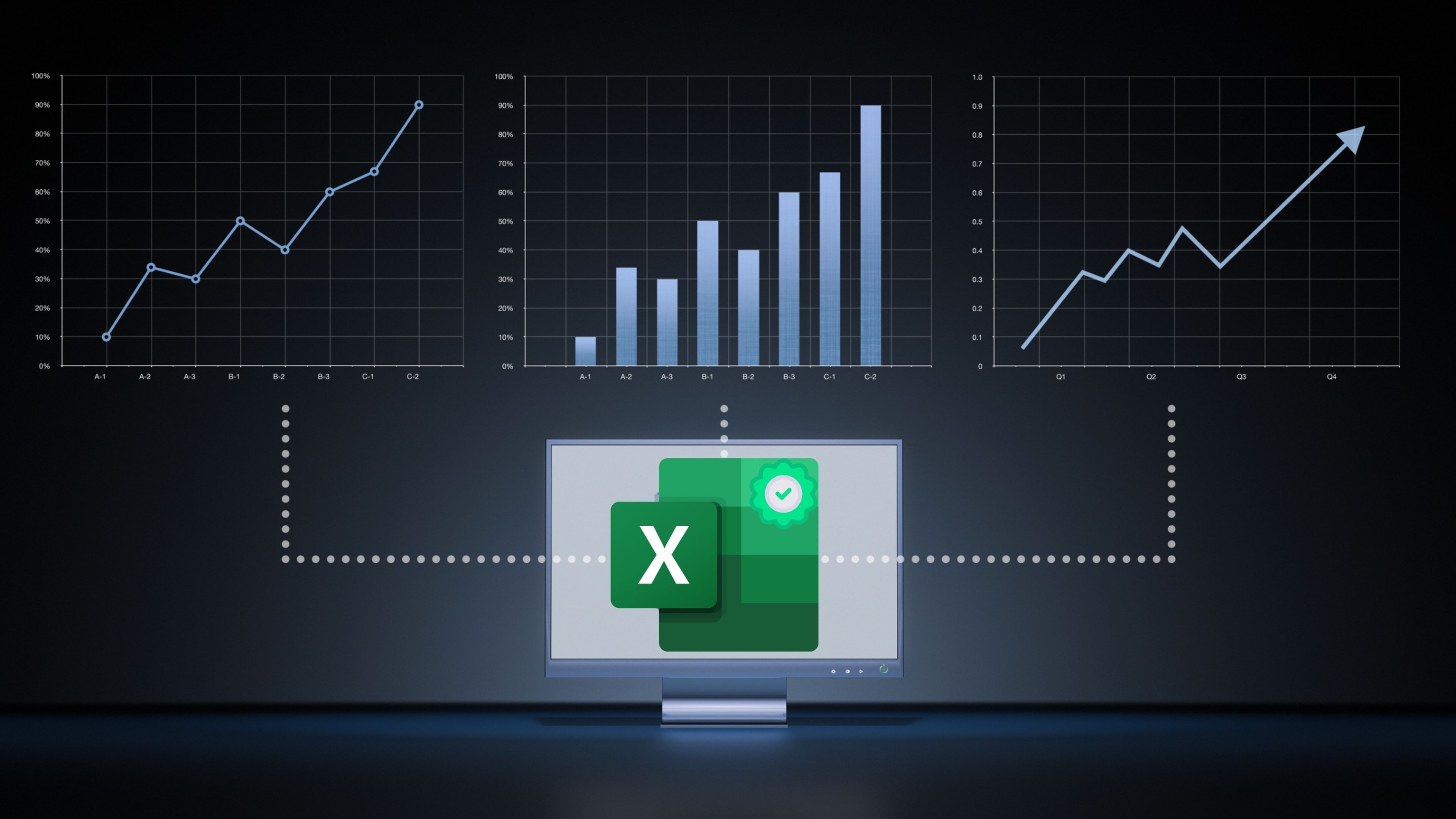
Computer Hoy
Dentro del amplio abanico de aplicaciones ofimáticas de Microsoft, Excel se alza como una de las más populares y versátiles. Diseñada para satisfacer tanto necesidades empresariales como personales, esta herramienta te permite gestionar y analizar datos de manera eficiente. Pero, ¿qué es exactamente Excel y cómo funciona?
Se trata de una app de hojas de cálculo que te permite organizar, calcular y analizar datos de forma estructurada. Imagina una cuadrícula gigante donde cada celda puede contener números, texto, fórmulas o incluso gráficos. Con Excel, puedes crear desde simples listas de tareas hasta complejos modelos financieros.
De hecho, puedes crear gráficos dinámicos con listas desplegables para visualizar tendencias, patrones y relaciones entre los datos. Por ejemplo, puedes generar un gráfico de barras para comparar las ventas de diferentes productos o una tabla dinámica para analizar el rendimiento de tus empleados.
A pesar de su potencia y versatilidad, este programa no es infalible. Como cualquier otra aplicación, puede presentar errores y dejar de funcionar correctamente. Si alguna vez has intentado abrir Excel y te has encontrado con que no responde o se bloquea, el modo seguro puede ser tu solución.
¿Qué es el modo seguro de Excel?
El modo seguro es una forma de iniciar Excel con las funciones básicas, desactivando complementos y configuraciones personalizadas que podrían estar causando problemas. Esto te permite acceder a tus archivos y solucionar el problema sin perder datos.
La función es útil en muchas situaciones, pero sobre todo cuando la app se bloquea al iniciarse. De igual manera, si un archivo específico causa problemas al abrirse, el modo seguro puede ayudarte a acceder a él y recuperar tus datos. Se recomienda utilizar este modo en las siguientes situaciones:
- Cuando no puedes abrir un archivo de Excel específico.
- Si Excel se bloquea con frecuencia.
- Si sospechas que un complemento está causando problemas.
- Para probar una solución a un problema específico.
Cómo abrir un archivo de Excel en modo seguro
Si Excel te está dando errores, no te preocupes, para contrarrestar estos problemas, Microsoft ha incorporado el modo seguro. Pero, ¿qué es exactamente y para qué sirve? El modo seguro puede ser tu salvación. Esta función especial te permite ejecutarlo con las funciones básicas, desactivando cualquier complemento o configuración personalizada que pueda estar causando conflictos.
Para ello, existen tres métodos sencillos para llevar a cabo este procedimiento, que te permitirá trabajar de manera eficiente y sin contratiempos. Lo mejor de todo es que no necesitas herramientas adicionales ni instalar nada en tu ordenador.
Método 1: A través de un atajo de teclado
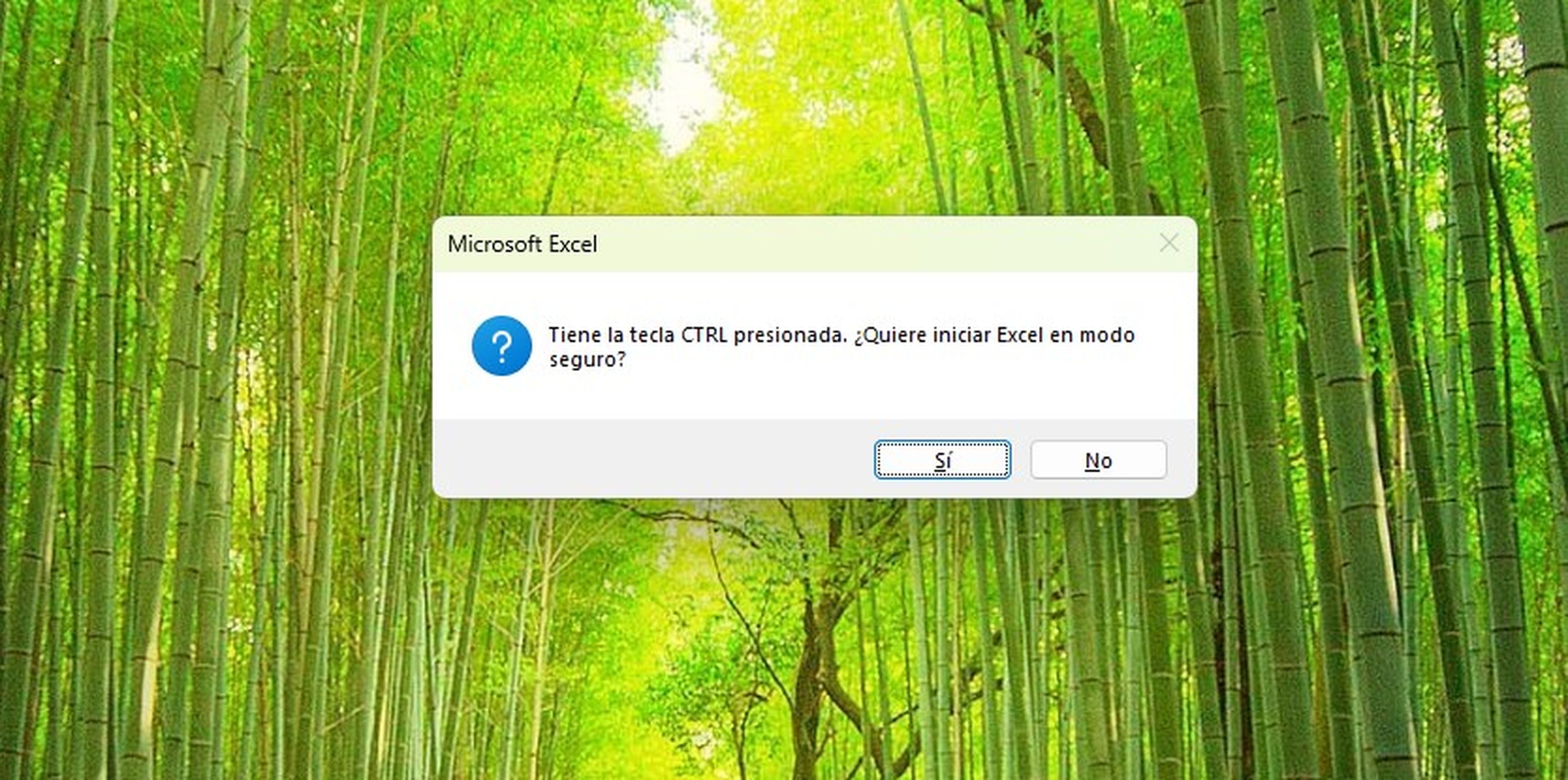
Computer Hoy
El método más rápido para abrir Excel en modo seguro es mediante un atajo de teclado. Localiza el icono de la app en tu escritorio, barra de tareas o menú Inicio. Si no tienes un acceso directo, puedes crear uno simplemente haciendo clic derecho para anclarlo a la barra de tareas o al escritorio.
Una vez hecho lo anterior, mantén presionada la tecla Ctrl en tu teclado y haz doble clic en el icono de Excel. No sueltes la tecla hasta que aparezca un cuadro de diálogo que te pregunte si deseas ejecutar Excel en este modo. Haz clic en Sí. Esta función es rápida y no requiere configurar nada adicional.
Método 2: A través del cuadro de diálogo Ejecutar

Computer Hoy
Este método es más rápido que el anterior y también funciona cuando Excel no se abre. Al escribir una palabra en el cuadro de diálogo Ejecutar, estás indicando a Windows que inicie Excel directamente en modo seguro, sin necesidad de utilizar el acceso directo.
Para ello, presiona las teclas Windows + R para abrir la ventana Ejecutar. Luego, en el espacio correspondiente, escribe excel /safe y pulsa Enter.
Método 3: Crea un acceso directo en modo seguro
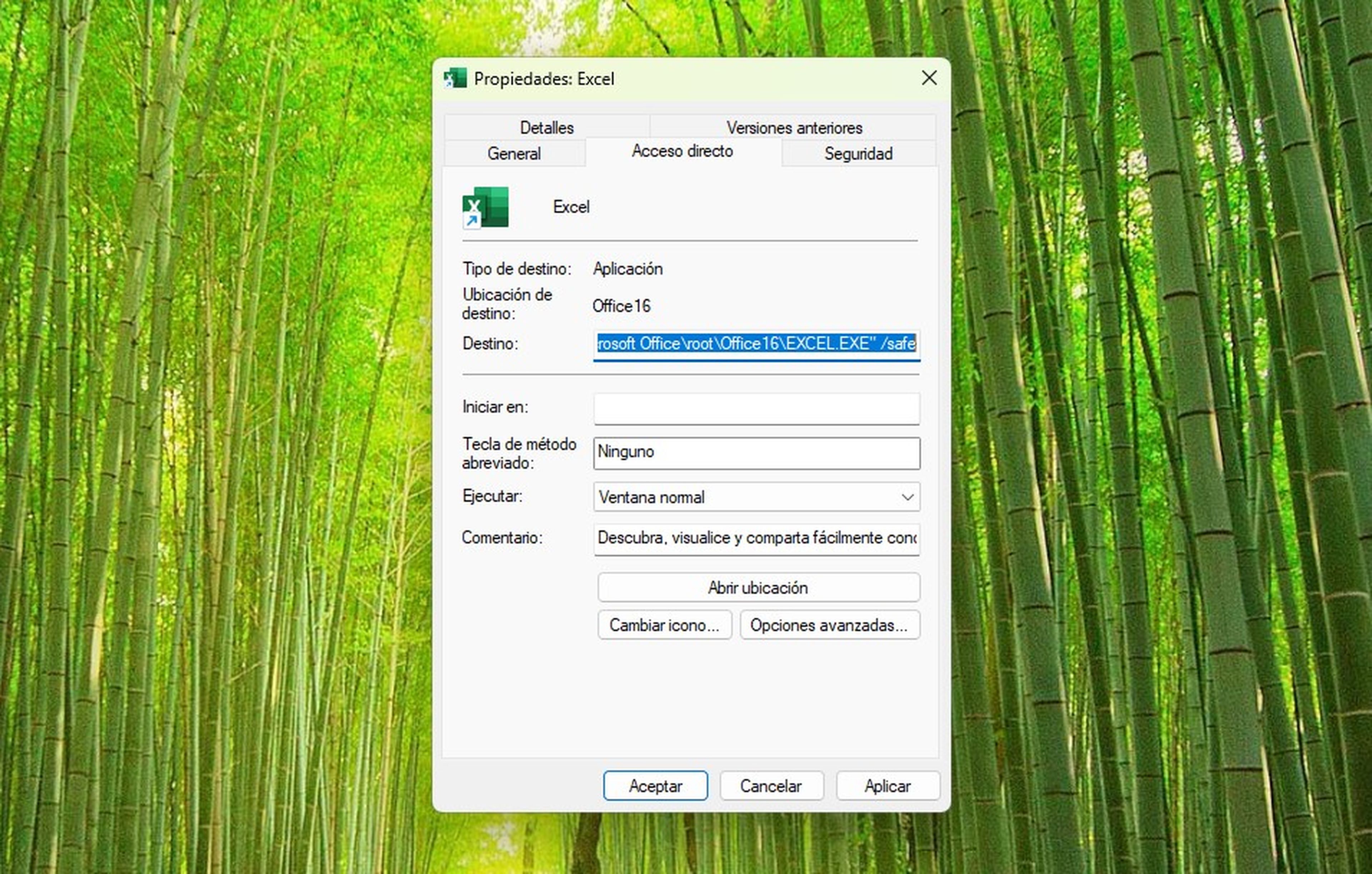
Computer Hoy
Por último, si necesitas usar Excel en modo seguro periódicamente, una de las cosas que puedes llevar a cabo es crear un acceso directo que siempre lo abra en este modo. Este método es ideal si prefieres tener una solución permanente en su escritorio.
Lo primero es localizar el icono de Excel en tu escritorio, el cual puede estar tanto en la barra de tareas o en el menú Inicio. Haz clic derecho sobre el icono y luego selecciona la opción Propiedades.
Se abrirá una nueva ventana, donde debes añadir la palabra /safe al final del campo Destino. Cabe señalar que debes asegurarte que vaya después de las comillas. El siguiente paso es seleccionar la pestaña General y edita el nombre de la app para que puedas reconocerla fácilmente, por ejemplo, Excel modo seguro, luego pulsa en Aplicar y Aceptar.
El modo seguro de Microsoft Excel es una herramienta útil para solucionar problemas relacionados con la aplicación. Si te encuentras con un archivo que no puedes abrir o si Excel presenta un error, no dudes en utilizar este modo para diagnosticar el problema y encontrar una solución.
Conoce cómo trabajamos en Computerhoy.
Etiquetas: Microsoft Excel

